Cara Membuat Login Sementara untuk WordPress Tanpa Membagikan Kredensial Login Anda
Diterbitkan: 2023-10-25Ingin tahu cara membuat login sementara untuk WordPress? Artikel ini akan memandu Anda membuat login sementara untuk situs WordPress Anda dengan langkah mudah.
Membuat login sementara untuk WordPress bermanfaat ketika Anda perlu memberikan akses jangka pendek kepada individu, seperti pengembang atau dukungan, tanpa membagikan kredensial login Anda.
Daftar isi
Mengapa Anda Harus Membuat Login Sementara untuk WordPress?
Membuat login sementara untuk WordPress adalah langkah cerdas karena berbagai alasan. Ini memungkinkan Anda memberi individu akses sementara ke situs web Anda, tetapi hanya untuk waktu yang singkat, dan ini dilakukan sambil menjaga keamanan kredensial login admin Anda. Berikut beberapa alasan mengapa Anda harus membuat login sementara untuk WordPress:
- untuk tujuan keamanan, sangat penting untuk memberikan akses sementara kepada pengguna tertentu di situs Anda tanpa memberikan detail admin. Login sementara dapat kedaluwarsa secara otomatis setelah waktu tertentu, jadi jika seseorang mengetahui kata sandinya, mereka hanya bisa mendapatkan situs Anda untuk waktu yang singkat.
- Login sementara menawarkan kemudahan lebih dari membuat dan menghapus akun pengguna baru. Keuntungan dari login sementara adalah otomatis terhapus ketika habis masa berlakunya. Ini menghemat waktu dan tenaga Anda untuk penghapusan manual.
- Login sementara juga membantu Anda melacak siapa yang mengunjungi situs Anda dan kapan mereka melakukannya. Ini penting untuk melacak dan memeriksa apa yang dilakukan ketika mereka mengakses situs Anda.
- Ini memudahkan untuk memberikan dan mengambil akses kepada orang lain. Anda dapat dengan cepat membuat dan membatalkan kredensial login sementara, sehingga kerja tim menjadi lebih efisien.
Cara Membuat Login Sementara untuk WordPress
Di sini kami menyarankan panduan langkah demi langkah tentang cara membuat login sementara untuk WordPress menggunakan plugin login.
Anda dapat menggunakan plugin seperti “Login Sementara Tanpa Kata Sandi” untuk membuat login sementara. Plugin ini memungkinkan Anda membuat tautan login sementara yang dapat Anda bagikan dengan pengguna.
Untuk membuat akun login sementara ikuti langkah-langkah berikut:
- Masuk ke dasbor WordPress Anda sebagai administrator.
- Arahkan ke “Plugin” dan klik “Tambah Baru” .
- Buka bilah pencarian dan cari “Login Sementara Tanpa Kata Sandi” .
- Klik “Instal Sekarang” dan “Aktifkan” plugin.
- Setelah mengaktifkan plugin, buka “Pengguna” > “Login Sementara” .
- Klik tombol “Tambah Baru” .
- Sekarang masukkan alamat email dan nama pengguna pengguna.

- Pilih peran pengguna dan masa berlakunya. Anda dapat memilih peran berbeda untuk pengguna.
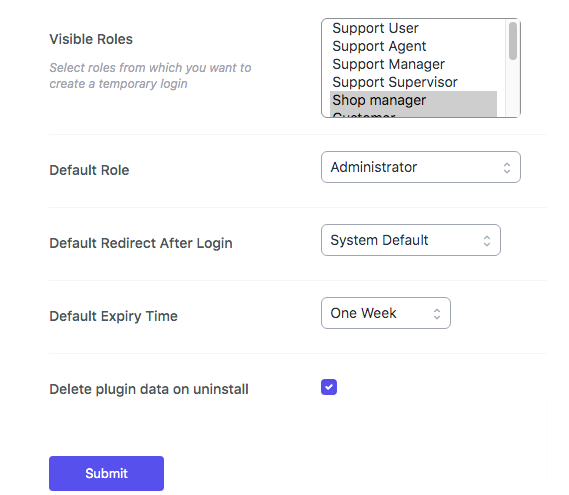
- Klik “Kirim” .
Sekarang Anda melihat plugin akan menghasilkan tautan sementara yang dapat Anda bagikan dengan orang yang Anda beri akses. Tautan ini akan membantu mereka masuk ke situs Anda tanpa kata sandi untuk jangka waktu tertentu.

Untuk mengelola login sementara, buka “Pengguna” > “Login Sementara” . Anda sekarang dapat melihat daftar login sementara, tanggal kedaluwarsanya, dan kunjungan terakhirnya. Setelah orang tersebut tidak lagi memerlukan akses, Anda dapat menghapus login sementara untuk tujuan keamanan.
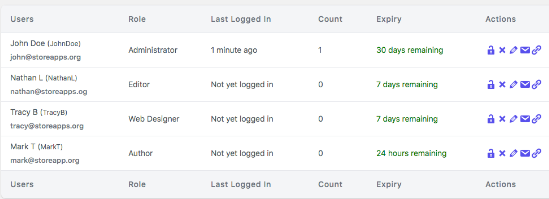
Dengan mengikuti langkah-langkah ini, Anda dapat dengan mudah mengatur atau membuat login sementara untuk WordPress.
Manfaat Menggunakan Login Sementara untuk WordPress
Ada berbagai keuntungan menggunakan login sementara WordPress, beberapa di antaranya adalah:
- Keamanan login sementara ditingkatkan, Ini lebih aman daripada kata sandi permanen karena login sementara dapat kedaluwarsa untuk jangka waktu tertentu. Jadi itu mengurangi risiko akses yang tidak sah.
- Login sementara memberikan akses dalam jangka waktu terbatas untuk melakukan pekerjaan tertentu dan pengguna tidak dapat melakukan perubahan besar atau mengakses data rahasia.
- Ini memberi Anda kendali penuh atas situs Anda dengan memberikan izin kepada orang yang berwenang untuk jangka waktu terbatas.
- Ini juga memungkinkan Anda memantau siapa yang mengakses situs Anda, kapan, dan perubahan yang mereka buat pada situs Anda.
- Ini juga bagus untuk privasi karena Anda tidak perlu membagikan kredensial admin Anda dengan pengguna.
Pertanyaan Umum
Q: Apa itu login sementara?
Jawab: Login sementara adalah akun pengguna unik yang masa berlakunya habis setelah jangka waktu tertentu. Ini sempurna untuk memberikan akses singkat ke situs WordPress Anda kepada pengembang, tim dukungan, atau kolaborator untuk melakukan tugas tertentu tanpa membagikan kredensial admin Anda.
T: Apakah login sementara aman?
Jawab: Ya, aman karena memberikan akses jangka waktu terbatas kepada pengguna untuk melakukan tugas tertentu. Bila waktunya telah habis maka secara otomatis akan kadaluarsa.
T: Apakah mungkin membuat beberapa login sementara untuk pengguna berbeda?
Jawab: Ya, Anda dapat membuat beberapa login sementara untuk pengguna berbeda.
T: Bagaimana cara mengelola login sementara?
Jawab: Untuk mengelola login sementara, buka “Pengguna” > “Login Sementara”. Anda sekarang dapat melihat daftar login sementara, tanggal kedaluwarsanya, dan kunjungan terakhirnya. Anda juga dapat menghapus login sementara dari halaman yang sama.
Kesimpulan
Membuat login sementara untuk WordPress adalah praktik keamanan terbaik yang tidak hanya melindungi situs Anda tetapi juga mempermudah kolaborasi dan dukungan. Ini juga memberikan keseimbangan yang baik antara keamanan dan kenyamanan, memastikan bahwa hanya pengguna tepercaya yang dapat mengakses situs Anda untuk waktu tertentu.
Itu dia! Sekarang Anda telah mempelajari cara membuat login sementara untuk WordPress.
Jika Anda merasa artikel ini bermanfaat, bagikanlah ke teman-teman Anda. Jika Anda memiliki pertanyaan tentang apa pun, jangan ragu untuk berkomentar di bawah, kami akan membantu Anda menyelesaikan masalah Anda. Terima kasih telah membaca blog ini.
Silakan Berlangganan Saluran YouTube kami, Kami juga mengunggah konten hebat di sana, dan Ikuti juga kami di Facebook dan Twitter .
Membaca-
- Cara menggunakan Shortcode WooCommerce di WordPress
- Cara Menghapus atau Mengubah Footer Credit di WordPress
- Cara Menyesuaikan Latar Belakang dan Logo Halaman Login WordPress
- Cara Mengubah Permalinks di URL WordPress [Fixed]
